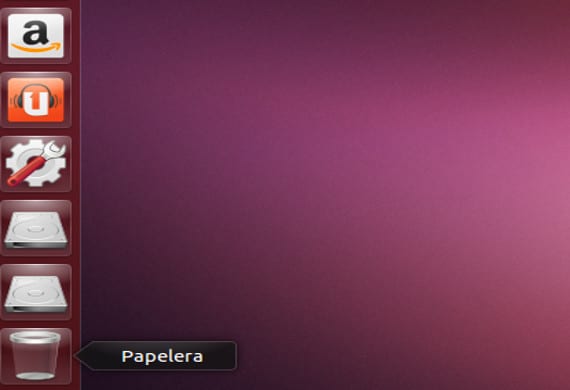
सभी को नमस्कार। आज हम अपने उबंटू में ड्राइव को स्वचालित रूप से माउंट करने का एक ट्यूटोरियल करने जा रहे हैं।
ड्राइव, माउंट .... क्या मेरा उबंटू पहले से ही ऐसा नहीं करता है?
आधिकारिक घोषणाओं के अनुसार, उबंटू स्वचालित रूप से किसी भी ड्राइव को आरोहित करता है, अर्थात आप एक usb या sd कार्ड में प्लग करते हैं और यह स्वचालित रूप से इसे पहचान लेता है और आप इसका उपयोग कर सकते हैं और इसे संभाल सकते हैं जैसे आप चाहते हैं, जो आमतौर पर बढ़ते प्रक्रिया है। लेकिन कई बार और विलक्षण उपकरणों के साथ कि उबंटू उन्हें नहीं पहचानता है, अच्छी तरह से उबंटू और लगभग सभी गन्नू / लिनक्स वितरण, यही कारण है कि ये तकनीकें हैं जो व्यक्तिगत रूप से कंप्यूटर को बताने पर आधारित हैं कि ऐसा कनेक्शन इसे पढ़ें और इसे अपने लिए सक्रिय करें उपयोग करें। हम एक फ़ाइल को संशोधित करने का भी प्रयास करेंगे ताकि जब आप कंप्यूटर को चालू करें तो यह डिवाइस आपको लोड कर दे और आपको और कोई समस्या न हो, क्योंकि कई बार ऐसा होता है जब हम किसी इकाई से फ़ाइलों को पास या देखने के लिए कंप्यूटर को चालू करते हैं जैसे कि USB या एक पोर्टेबल हार्ड ड्राइव।
और यह इकाइयों को माउंट करने के लिए, क्या यह मुश्किल है?
जवाब नहीं है, लेकिन हमेशा की तरह, कुछ भी करने से पहले पूरे ट्यूटोरियल को पढ़ें और फिर सुनिश्चित करें कि आपके पास है आपके सिस्टम का बैकअप o एक पुनर्स्थापना बिंदु बनाएंइस सब के बाद हम टर्मिनल पर जाते हैं और निष्पादित करते हैं:
सुडो ब्लाक
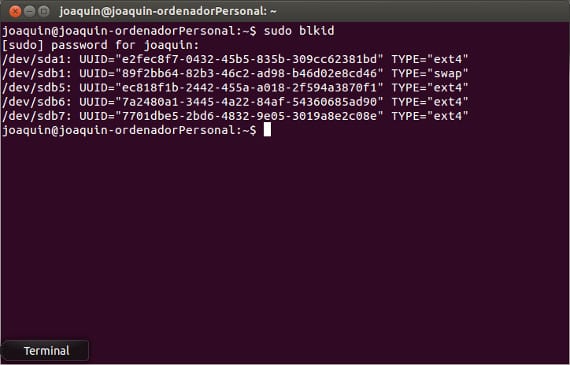
यह कमांड हमें स्क्रीन पर हमारी विभाजन तालिका का सारांश दिखाती है, जिसमें सभी स्टोरेज सिस्टम शामिल हैं जो काम करते हैं और जो नहीं करते हैं, एक बार विभाजन को माउंट किया जाना है, / dev / sdaX की पहचान की गई है, हम UUID का मान लेते हैं और इकाई का भौतिक पता, / dev / sda "X" और हम कंसोल में लिखते हैं
sudo mkdir / media / disk_sd
यह / मीडिया फ़ोल्डर के भीतर एक फ़ोल्डर बनाता है जहां हम नई ड्राइव या ड्राइव माउंट करेंगे। अब, अंत में, हम निम्नलिखित लाइन को / etc / fstab फ़ाइल में जोड़ने जा रहे हैं:
<span style="font-family: 'Times New Roman', serif;"><span style="text-decoration: underline;"><b>sudo echo "/dev/sda</b></span></span>
<span style="font-family: 'Times New Roman', serif;"><span style="text-decoration: underline;"><b>7</b></span></span>
<span style="font-family: 'Times New Roman', serif;"><span style="text-decoration: underline;"><b> /media/</b></span></span>
<span style="font-family: 'Times New Roman', serif;"><span style="text-decoration: underline;"><b>disco_sd</b></span></span>
<span style="font-family: 'Times New Roman', serif;"><span style="text-decoration: underline;"><b> ntfs-3g auto,rw,users,umask=000 0 0" >> /etc/fstab</b></span></span>
मेरे मामले में, मैंने / dev / sda7 विभाजन को चुना है, / मीडिया / disk_sd माउंट निर्देशिका, ntfs-3G विभाजन प्रकार, माउंट कमांड के विकल्प जो हमने चुने हैं और उनका क्या अर्थ है:
- स्वत: -> स्वचालित विधानसभा
- rw -> पढ़ने / लिखने की विधा
- उपयोगकर्ताओं -> इसे रूट के अलावा अन्य उपयोगकर्ताओं द्वारा माउंट किया जा सकता है
- umask -> फाइलों को संशोधित करते समय मास्क की आवश्यकता होती है
चेतावनी!
अंतिम दो शून्य डालना न भूलें क्योंकि वे क्रमशः डेटा का बैकअप नहीं लेते हैं और डिस्क की समीक्षा करने से बचते हैं। यह एक सरल ट्यूटोरियल है और आज भी आवश्यक है, क्योंकि किंडल ईबुक रीडर जैसे तत्व हैं जिन्हें पढ़ने में कठिनाई होती है और इकाइयों को बढ़ते हुए एकमात्र समाधान लगता है। वैसे, मैं आपको यह बताना भूल गया कि जिस डिवाइस को हम माउंट करना चाहते हैं, उसका होना आवश्यक है, अन्यथा यह ब्लकि संकेत नहीं देता है।
अधिक जानकारी - Ubuntu 13.04 में स्वचालित प्रतियां, SystemBack, एक और उपयोगी बैकअप टूल,
स्रोत - एन्कोडिंग TheCode
नमस्कार, ब्लॉग की अच्छी सामग्री के लिए धन्यवाद। 2 दिन पहले मैंने सिर्फ Ubuntu 14.04LTS Amd64 स्थापित किया और कंसोल ने मुझे यह लौटाया
»बैश: / etc / fstab: अनुमति अस्वीकृत»
यह कैसे हल किया जाता है?
सादर
$ सूदो सु
# गूंज «/ देव / sda7 / मीडिया / disk_sd ntfs-3G ऑटो, आरडब्ल्यू, उपयोगकर्ताओं, umask = 000 0 0» >> / etc / fstab
मैंने हार्ड ड्राइव को हटाए बिना दूसरे दिन यूएसबी केबल को हटा दिया और अब यह मुझे नहीं पढ़ता है। आप जो उल्लेख करते हैं, वह इस बात पर भी लागू होता है कि मुझे लगता है, कि बढ़ती इकाइयों को उन्होंने पहचानना बंद कर दिया है? अग्रिम में धन्यवाद
स्टार्टअप पर स्क्रिप्ट करने के लिए बेहतर है।
यदि आप इसे इस तरह करते हैं, तो जिस दिन पेनड्राइव नहीं डाली जाती है वह मशीन शुरू नहीं होगी
इस समस्या को हल करने के लिए, बस निम्नलिखित करें:
1.-हम अपने टर्मिनल को रूट के रूप में दर्ज करते हैं। यदि आप नहीं जानते, यह इस तरह है:
सुडो-एस
और अपना पास टाइप करें।
2.-पहले से ही जड़ के रूप में हम इस लाइन को डालते हैं
ubuntu ~ $: नैनो / etc / initramfs-tools / मॉड्यूल
3. एक txt टाइप खुलेगा जिसमें हम नीचे डाल देंगे।
ide_generic, ide_cd और ide_generic <- बिना लाइन ब्रेक के ऐसा होता है।
4. हम ctrl + x देते हैं - परिवर्तनों को सहेजें।
5.-हम फिर से टर्मिनल पर लौटते हैं और टाइप करते हैं:
ubuntu ~ $: update-initramfs -u
6.- हम इसे लोड करने के लिए प्रतीक्षा करते हैं और उसी टर्मिनल के भीतर हम रिबूट या पास डालते हैं और आपके सिस्टम को पुनरारंभ करते हैं।
7.-इसे दोबारा शुरू करने में थोड़ा समय लगेगा लेकिन चिंता न करें यह सामान्य है और Wualaaa इस तरह की समस्या हल करता है :)।
समस्याएँ? उन्हें पोस्ट करें मैं आपकी मदद करूंगा;)
नमस्कार, मेरे पास Ubuntu 2 में एक विभाजन देव / sda19.10 है जो मैं इसे माउंट नहीं कर सकता, मैंने कई तरीकों से कोशिश की है और कोई भी समस्या नहीं है ...
क्या आप मुझे समझा सकते हैं कि आप इसे कैसे करेंगे? और कुछ और विस्तृत, इस ट्यूटोरियल में मैं थोड़ा खो जाता हूं (जैसा कि आप देख सकते हैं कि मैं बहुत विशेषज्ञ नहीं हूं ...)
नमस्ते
Html स्टाइल कोड की लाइनों में दिखाई दे रहा है और यह उन लोगों के लिए समस्या पैदा कर सकता है जो इस ट्यूटोरियल का अनुसरण करते हैं।